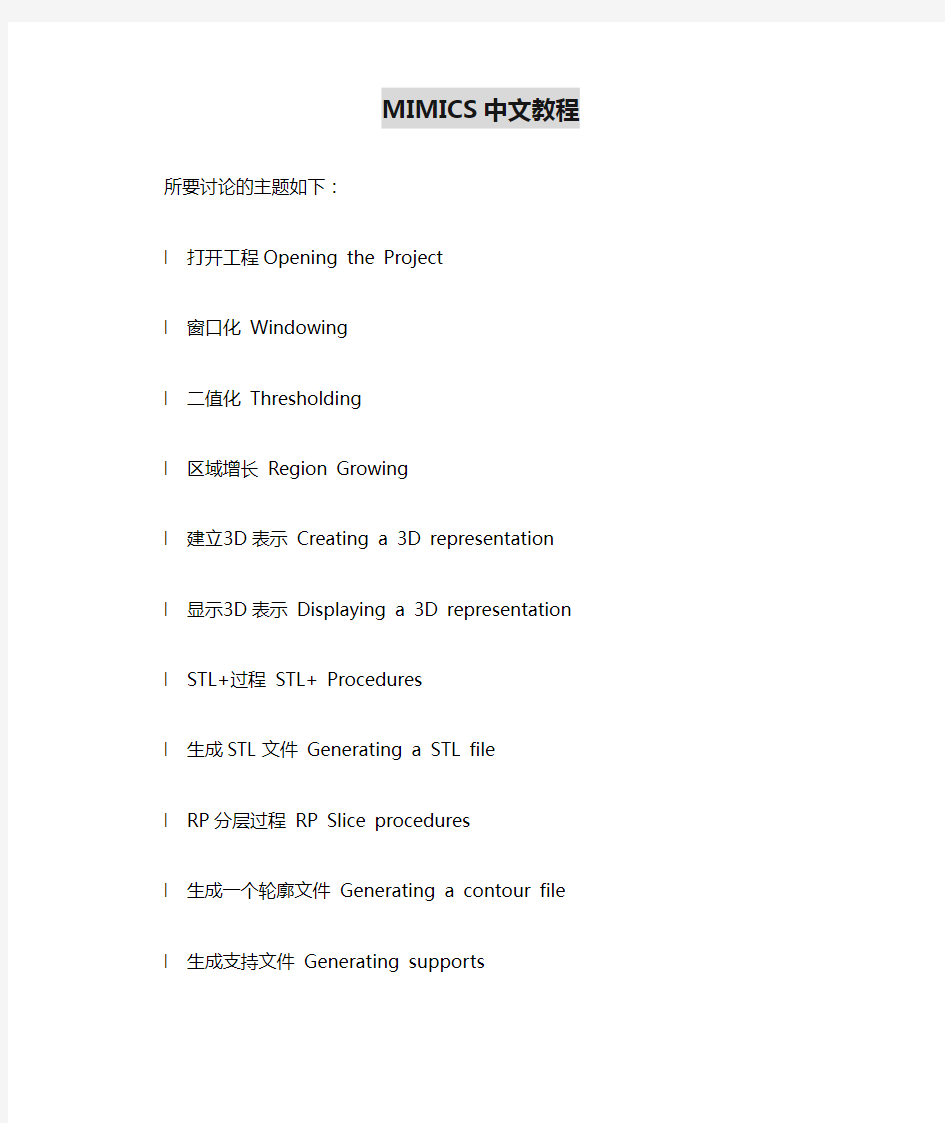
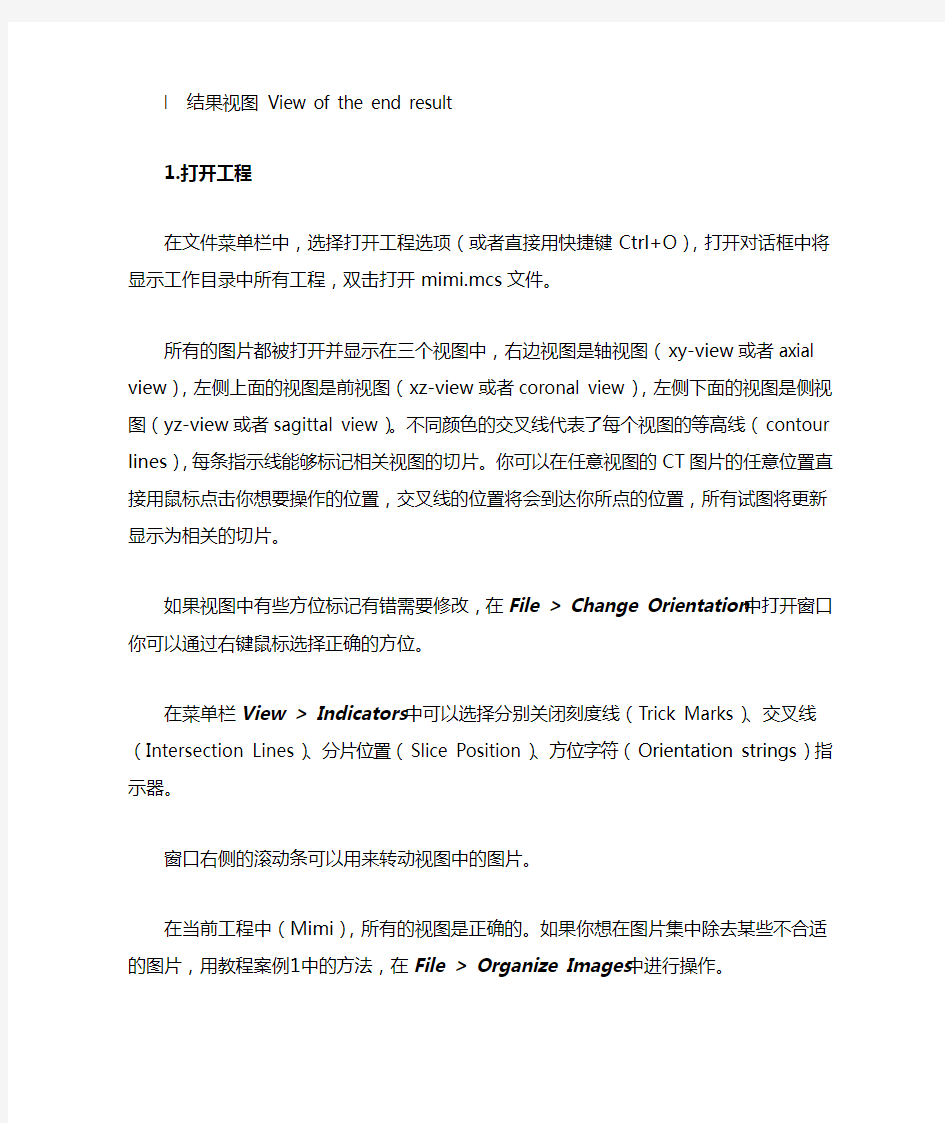
MIMICS中文教程
所要讨论的主题如下:
l 打开工程Opening the Project
l 窗口化 Windowing
l 二值化 Thresholding
l 区域增长 Region Growing
l 建立3D表示 Creating a 3D representation
l 显示3D表示 Displaying a 3D representation
l STL+过程 STL+ Procedures
l 生成STL文件 Generating a STL file
l RP分层过程 RP Slice procedures
l 生成一个轮廓文件 Generating a contour file
l 生成支持文件 Generating supports
l 结果视图 View of the end result
1.打开工程
在文件菜单栏中,选择打开工程选项(或者直接用快捷键Ctrl+O),打开对话框中将显示工作目录中所有工程,双击打开mimi.mcs文件。
所有的图片都被打开并显示在三个视图中,右边视图是轴视图(xy-view或者axial view),左侧上面的视图是前视图(xz-view或者coronal view),左侧下面的视图是侧视图(yz-view 或者sagittal view)。不同颜色的交叉线代表了每个视图的等高线(contour lines),每条指示线能够标记相关视图的切片。你可以在任意视图的CT图片的任意位置直接用鼠标点击你想要操作的位置,交叉线的位置将会到达你所点的位置,所有试图将更新显示为相关的切片。
如果视图中有些方位标记有错需要修改,在File > Change Orientation中打开窗口你可以通过右键鼠标选择正确的方位。
在菜单栏View > Indicators中可以选择分别关闭刻度线(Trick Marks)、交叉线(Intersection Lines)、分片位置(Slice Position)、方位字符(Orientation strings)指示器。
窗口右侧的滚动条可以用来转动视图中的图片。
在当前工程中(Mimi),所有的视图是正确的。如果你想在图片集中除去某些不合适的图片,用教程案例1中的方法,在File > Organize Images中进行操作。
2. 窗口化
首先,我们必须把不同视图中的图片对比度调整到一个合适的值。对比度的增强,有助于选择不同密度的部分,例如骨头和脑肿瘤,这个操作可以在任何时候做。
可以在工程管理器的对比度标签中改变之
对比度标签显示了工程的直方图,并且用一条线代表了“窗口”,灰度值或者HU值低于这条线的起点值的地方将会显示为黑色,所有灰度值在这条线终点值之上的将显示为白色,灰度值在窗口值之间的地方将显示为渐变的灰色。
你可以单击鼠标左键拖动“窗口线”到想要的位置来改变“窗口”的大小,要想移动“窗口”,选择那条线并拖动到新的位置即可。
你也可以在标签底部选择预先定义好的窗口。
下面将描述想要获得一个好的分片掩膜需要进行的步骤。一个分片掩膜是你所感兴趣的像素所组成的一个你可以进行处理的对象。一般可以建立多个独立的或者不独立的掩膜,不同的掩膜用不同的颜色标记。通常要获得最终的掩膜可能需要几个不同的掩膜来相互操作而得到。
3. Thresholding二值化
二值化保留分割对象的图片中灰度值大于或等于阈值的像素,有时需要定义阈值的上界和下界,分割掩膜将保留所有灰度值在上下界之间的像素。
例如,比较小的阈值选择病人的软组织比较容易,阈值比较大则只会保留比较稠密的部分。定义上界和下界阈值选择神经部分就比较容易。如何定义一个好的阈值取决于建模的目的,如果你想要一个好看的模型,建议使用比较小的阈值,因为这样建出的模型洞比较少;相反,如果是为了建立义肢的模型服务的话就推荐使用比较大的阈值。
单击Threshold按钮。
通过Threshold Toolbar的滑动条来改变阈值
选择一个合适的阈值的窍门:
看不同的图片,你可以改变图片:
l 使用arrow,page up和page down
l 使用窗口右边的滑动条
l 移动切片指示器
单击Profile按钮
在轴视图中穿过骨头画一条线:在软组织地方单击鼠标左键来标记起始点,拖动鼠标穿过骨头后单击,这样沿着这条线就产生一个强度截面,这些直横线代表了你现在的阈值。点击Start Thresholding,上下拖动下界直线来设定一个好的阈值。如果你想要一个好看的模型,就选择比软组织强度平衡水平稍高一些的阈值;如果你想做一个义肢模型,就把线拖到软组织平衡水平和骨头最大值之间。当选择好合适的阈值时,单击End Thresholding保存当前阈值。
过程中你可能需要放大图片的局部,方法如下:首先,从zoom按钮旁的下拉菜单,选择Box,
点击Zoom按钮,这是光标显示为一个小型放大镜,在图片上单击鼠标左键,划定放大的区域矩形之后放开则放大,若要返回到整个图片,单击Unzoom按钮
对Mini来说,一个好的阈值大约是270(Hounsfield scale),阈值在Threshold工具栏的Min.box中显示。要结束阈值选择,单击Apply按钮。
在Thresholding操作之后,将创建一个绿色掩膜,在一个工程中你可以有不同的掩膜,但你只能在有效掩膜上进行操作,在工程管理器重的掩膜选项卡中选取掩膜则该掩膜变为有效掩膜(被激活)。如果工程管理器没打开,在菜单栏view中选择工程管理器按钮
如果想隐藏某些掩膜,点击对应的眼镜即可。
4. Region growing 区域增长
区域增长工具能够将二值化得到的分割分成几块,同时去除漂浮像素
单击Region growing按钮或快捷键Ctr+R,鼠标的光标现在显示为十字,同时可看到Region Growing窗口在屏幕上显示。
选取源掩膜(这里取Green)和目标掩膜(一个新掩膜),在感兴趣的对象(头骨的一部分)的绿色区域单击鼠标左键,此时程序开始计算新的分割,所有当前分割对象中与标记点相连接的点将组成一个新的掩膜,这个新的分割标记为黄色。
点击Close按钮关机Region growing 窗口
在视图工具栏中选择Yellow掩膜,隐藏绿色掩膜之后可检查Yellow掩膜是否正常。
在不同图片中(不同视角?)检查掩膜
当检查图片之后,如果一切正常,则可以建立3D图形了。
提示:在区域增长之前必须进行二值化,因为二值化以后所有之前做的工作都没掉了。
5. 创建一个3D表示
在掩膜标签中你能够看到所有之前创建的掩膜以及他们各自的阈值,这些掩膜的名字是Green和Yellow,被选中的掩膜则为active的。
现在你暂时还知道Yellow掩膜包含头盖骨,但一个月之后,当你重新载入该工程的时候,你可能很难记起你所存储的结果,因此,最好重命名掩膜,方法为单击Yellow为可编辑状态,输入新名字即可。
单击Calculate 3D按钮
“Calculate 3D Models”对话框显示
这时你可以选择用哪些掩膜来创建3D模型,多选的话只需按住Ctrl键选择即可,这个例子
中只选择skull掩膜,单击Calculate按钮,则生成一个3D对象
你可以设置所生成模型的可视化质量,这个只是在屏幕上显示的效果,不影响你在RP机器上实际创建的模型。当然,质量越低,生成模型的时间越少,且之后加载的时候占用的内存也就越少。
6. 显示一个3D表示
你可以在右边垂直的3D工具栏上设置不同生成的3D模型的可见性,这也可以在工程管理器的3D对象标签中点击小眼镜来设置。
当3D图像加载之后,可进行以下操作:
l 通过按钮来旋转模型,此按钮在3D窗口的右侧,或者点击鼠标右键移动来旋转
l 通过按钮来选择不同的标准视角,如顶部,前面,底部等
l 通过按钮来进行缩放,通过按钮进行移动
l 右键选择Color选项,可以改变模型的颜色
点击Toggle Transparency按钮可以设置模型显示为透明的,你可以单击3D对象标签的透明度一栏的按钮选择不同的透明程度(high-medium-low-opaque)
要改变背景颜色,可以到View > 3D Background Color选择你喜欢的颜色
7. STL+过程
PS:STL = STL文件,一种3D模型文件格式STL(STereo Lithography的缩写),是一种为快速原型制造技术服务的三维图形文件格式。
在Mimics和STL+之间的中间文件格式可以为以下几种:
l “.3dd”文件
l 掩膜
l 3D对象
你可以通过点击工程管理器的掩膜标签中的Export 3dd按钮或者主工具栏的Export > 3dd 来生成一个skull.3dd文件,单击Save按钮之后.3dd文件将被保存在MedData文件夹中。这一步并不是必须的,机器文件的计算也可以直接在掩膜或者3D对象上进行。单击工程管理器中的掩膜标签上选择动作列表中的STL+按钮,一个窗口将出现,有三个不同的标签提供三种选择。选择掩膜标签,选择skull掩膜并点击Add按钮,如果想选择3D对象的话就选择3D标签。
请注意,可以选择多个掩膜,或者多个3D对象,但不能太难过同时选择掩膜和3D对象
如果你有兴趣为快速成型(Rapid Prototyping)创建中间文件,或者导出一个STL或VRML 文件,请继续看下面的教程:
在选择了掩膜或者.3dd文件和按了Add按钮之后,文件会出现在输出区域,如果愿意你可以改变输出文件名,比如为skull
选择输出格式,有许多不同的输出格式,如STL,VRML
7.1生成STL文件
点击Next按钮,将会出现转换到STL对话框
你可以使用屏幕截图中的所有参数,进一步的关于参数的解释可以查询手册,也可以点击help按钮
选择合适的参数,然后单击Finish按钮,将生成一个STL文件
8.快速成型(RP,Rapid Prototyping)分层过程
8.1 RP分层过程
在RP分层对话框中,你可以由一个掩膜或者3dd文件生成一个轮廓文件,由一个轮廓文件生成一个支持文件
8.2 生成一个轮廓文件
在工程管理器的掩膜标签中选择动作列表中的RP Slice按钮,从刚刚打开的RP分层窗口的掩膜标签中选择skull掩膜,点击Add按钮,掩膜将在下面的区域中显示,选择SLI输出格式。
单击Next按钮,出现转换到RP格式对话框,你可以使用对话框中的参数
点击Next按钮,出现计算参数对话框,按如下显示填写值
参数的进一步解释可查看手册
单击Finish按钮,计算开始然后生成一个SLI文件
若要计算支持结构,继续看教程:
8.3 生成支持
为了建立一个Stereolithography对象,要用RP分层模块处理分层文件直接生成一个支持文件。打开RP分层窗口,选择轮廓文件标签,在输入格式区域选择.SLI选项,选择你之前创建的文件,点击Add按钮
当一个轮廓文件被选择时,点击Next按钮,打开下面所示窗口:
注意:也可以为Stratasys machines产生分层文件,请参考STL+指导手册查看如何在快速切片(Quickslice)中使用这些文件
该程序默认,所以整个模型都被支持,然而这并不必要。从底向上建厂分层,寻找新的
‘islands’,为了防止这些islands在创建过程中浮动,需要支持他们。在“Mimi”的情况下,一个支持到达层高50.00足够了(取决于所使用的resin?)
点击Finish按钮开始支持生成,将产生一个SLI文件
M i m i c s中文培训手册 Prepared on 24 November 2020
Mimics Innovation Suite 基于解剖学的工程学 Mimics 培训手册
/ 公告 这本培训手册是为了帮助用户顺利地开始Mimics软件的使用而编写的,并不能够代替Mimics用户手册,也不能代替Materialise公司提供的培训。 这本培训手册在不同的练习中使用了Mimics全部的模块,如果没有相关模块的使 用权无法完成练习。请注意: 这本培训手册的使用以熟悉Windows系统操作技能 为前提。 听而易忘 见而易记 做而易懂 孔子 2011 Materialise Mimics, Materialise, and any and all Materialise brand, product, service and feature names, logos and slogans mentioned in this document are registered trademarks and/or trade names of Materialise and are protected by trademark laws in the United States or other countries. All other brand, product, service and feature names or trademarks are the property of their respective owners. No user has any right, title, or interest in those marks or names not previously expressly granted in writing to such user by Materialise.
mimics教程 第一单元什么是Mimics Mimics是Materialise公司的交互式的医学影像控制系统,即为Materiaise's interactive medical image control system.它是模块化结构的软件,可以根据用户的不用需求有不同的搭配。下面是这些模块的介绍: MIMICS软件介绍 MIMICS是一套高度整合而且易用的3D图像生成及编辑处理软件,它能输入各种扫描的数据(CT、MRI),建立3D模型进行编辑,然后输出通用的CAD(计算机辅助设计)、FEA(有限元分析),RP(快速成型)格式,可以在PC机上进行大规模数据的转换处理。 MEDCAD模块: MEDCAD模块是医学影像数据与CAD之间的桥梁,通过双向交互模式进行沟通,实现扫描数据与CAD数据的相互转换。 在MIMICS的项目中建立CAD项目的方法有以下两种: 1. 轮廓线建模: 在分割功能状态下,MIMICS自动在分离出的掩模上生成轮廓线,MEDCAD能在给定误差的条件下自动生成一个局部轮廓线模型,进而用于医用几何学CAD模型中。 创建的CAD模型的可能方法: -B样条曲线及曲面 -点,线,圆,曲面,球体,圆柱体等 所有这些实体均可以iges格式输出到CAD软件中制做植入体,另一个典型的运用是用MEDCAD模块做统计分析,如测量很多不同股骨头的数据,为建立标准股骨头植入体时作参考。 2. 参数化或交互式CAD建模 可在2D或3D视图中直接创建CAD对象,或者用参数设置的方式创建(如定义圆心、半径来创建一个圆),创建后可用鼠标进行交互式编辑。
方便设计验证: 为验证CAD植入体的设计,MIMICS输入STL文件格式在2D视图及标准视图中显示,或在3D视图中显示,用透明方式显示解剖关系,使用这一方法可以快速实现医学影像数据在CAD设计软件中的调用。 RP-SLICE模块: Rp-slice模块在MIMICS与多数RP机器之间建立SLICE格式的接口,RP-Slice 模块能自动生成RP模型所需的支撑结构。 针对RP机器的快速而精确的数据转换: 用RP Slice技术可以进行大文件的处理,并维持很高的解析度,在建立切片文件的时候,RP模型的解析度,用三次插值算法来提高。 支撑的成孔技术—materialise的一项专利技术,不但能使成型制造过程加快四倍,还能节省更多的材料及便于清理。 切片: Rp-slice可在很短时间内进行最佳、最精确的数据转换,输出SLI,SLC格式到3D System,CLI 格式到 EOS。高阶的插值算法能使得扫描数据变成具有完美表面的3D实体模型。 着色: Rp-slice支持彩色光敏材料:牙齿,牙根,腺体,神经管等均能在模型中显著标注出来,这是一个新的参考维度,病人信息也可用嵌入或彩色的标签标示。 参数: RP-slice允许对层厚、解析度,缩放比例等参数进行设置,有多种过滤方式可供选择,例如:最小段长度过滤,最小轮廓长度,直线偏差校正。切片数据可以保存为多种格式:*.CLI、*.SLI、*.SLC。 支撑生成: 支撑生成功能,自动生成在快速成型中所需的支撑的结构,并以相应的文件格式自动输出(SLI,SLC,及CLI格式),这不但提供一种更快速的成型前数据准备方法,而且专利的成孔技术能使整个过程缩短四倍以上,而且节省材料,生成的支撑比传统方式生成的更易清理。
人体股骨远端和胫骨近端模型的mimics反求设计 3.3.1数据采集 股骨远端和胫骨近端的数据采集工作是在天津某医院完成的。选取正常男性健康志愿者,年龄31岁,身高1.72米,膝关节无疾病及畸形。对于其右侧膝关节行CT扫描。扫描层厚1mm,扫描层数199层。得到连续横断面图像以及矢状面图像。所得DICOM数据资料通过工作站传输到移动硬盘,作为膝关节重建数据来源。 3.3.2数据预处理 将扫描好的CT数据拷贝到计算机上,通过“File”菜单下“Import images”导入扫描图片,如图3-34所示,选择需要的图片数据并打开。 图3-34 MIMICS数据导入界面 点击“Next”按钮,如图3-35所示,选中想要进行的转换项目(其中包含图片数量、像素大小、图片类型、定位参数等),点击“Convert”按钮,完成转换。设置“定位参数”,界面如图3-35所示。 图3-35 图片转换和定位参数的设定 导入并完成图片的转换之后,MIMICS软件会自动计算并生成冠状面图和矢状面图。如图3-34所示,软件用三个视图来显示这三个位置的图片,并且这三个视图是相互关联的,可以通过鼠标和定位工具栏快速定位。右上角的图是原始的扫描图像;左上角和下角是由原始横断面图像计算生成的冠状面和矢状面图像。红线指示横断面图像的位置;黄线指示冠状面图像的位置;绿线指示矢状面
位置。 由于扫描的CT 图片太多,在重建三维模型时必定过于繁琐,需要通过“Orangize images”命令简化CT 图片,不需要的图片将不会在项目中出现,这样可以减少工作量,节省计算机资源,提高建模效率。 3.3.3 股骨远端模型的构建 图3-36 MIMICS 建模工具栏 在这里详细介绍股骨远端模型的构建过程。主要使用的命令如图3-36所示。 1. 阈值分析 断层图片中,不同组织的灰度值不同,因此通过阈值 来提取相应的组织,利用软件自带的“阈值设定”(Threshold) 选择需要重建的模型。点击“阈值设定”(Threshold)图标, 弹出“阈值设定”对话框,从图中可以看出,着色的象素 其灰度值落在阈值之间,故其被提取。准确的设置阈值是 提取组织的关键,阈值提取组织的时候,可以通过看图, 检查提取的组织是否合适。阈值左区间设置得太低,会造 成提取许多噪点;而阈值左区间设置得太高,会造成许多 骨组织丢失。在股骨远端的部分画一条线,如图3-37所示,显示分析曲线。 点击弹出对话框上的“start threholding ”按钮,弹出如图3-38所示对话框,绿色显示的是根据CT 图像灰度所生成的阈值,一般不需要调节,但如果觉得边界分割效果不佳的话可以适当调整一下。点“close ”后,点击 “apply ”按钮。 图3-38 阈值设定对话框 2.编辑处理 利用“图像编辑(Edit)”功能对图像边界进行添加(Draw )或擦除(Erase )操作,如图3-39所示。“Type ”栏有三个选项:若选择圆形(Circle )或者square(方形)方式,可以相应调整它的宽度(Width )和高度(Height );若选择套索(Lasso )方式,则可以随意控制其大小。 图3-39 图像编辑对话框 生成的股骨中间有很多的空洞,这在后面的ANSYS 处理中会产生较大的麻烦,要求仔细地对每一幅CT 图片进行修改,把股骨远端中间有空的地方添满。图3-37 阈值分析曲线
https://www.doczj.com/doc/5115345316.html,/viewthread.php?tid=842137&extra=page%3 D3%26amp%3Bfilter%3Dtype%26amp%3Btypeid%3D403 一个Step By Step教程:使用Mimics导入图像裸数据 各位医生搞研究的时候,往往找不到数据来源。国外的很多实验室和组织的网站提供了一些图像。然而,大多数是裸数据的文件。我在前一个帖子中提到Mimics能处理裸数据图像,但是还不太具体。下面我StepByStep地介绍一下怎么导入裸数据。跟我做就可以了~ 1.首先到https://www.doczj.com/doc/5115345316.html,网站,然后点击Download New Dataset。进入我们需要的下载页面。 2.我们以第四行的腹部扫描图像为例,点击左边图片进行下载,同时给出的留意5条重要信息。参见图1。针对这幅图像,5条重要信息(参考我上一个帖子"Mimics到底支持怎样的图像格式")为: 1)每张图像的大小:512x512 2)一共有多少张图像:174层 3)在每一层中,像素的间距是多大:0.8398x0.8398(水平间距和垂直间距一般相等)4)层和层之间的距离有多大?3.2 5)每个像素的数据有多大?16Bit,也就是两字节,数据类型为short 我们知悉了上述信息,并且有了图像文件,就可以开始导入图像裸数据了。 3.将下载来的压缩包stent16.raw.zip解压,得到一个单文件stent16.raw。在其属性中可以看到其大小是91,226,112字节。如图2所示。 4.打开Mimics,在File菜单下选择Import Images,选择刚才的stent16.raw文件,并注意点选导入对话框下方的Manual Import选项,进入手工转换图像对话框。 5.将第2步中记录的5个信息,输入到这个对话框的对应位置,如图3所示。下面详细解释每个改动的部分: File Structure中: a) File Header Size是指图像文件头部的大小。由于裸数据文件只包含像素,没有头部信息,所以这里写0 bytes即可。 b) Number of Images per File是指一共有多少张图像,从第2步中的2)知道,174层当然是174张图像喽。 Exam Information中: c) Slices,因为是横断面成像,所以选择默认的Axial就行。 Image Information中 d) Size:是图像的大小,由第2步中的1)可知道,都写512。 e) Slice Distance:是层间距,由第2步中的4),是3.2 f) Pixel Size:像素的大小,和第2步中的3)所说的像素间距是一个概念,而且水平间距和垂直间距一般相等,所以这里写0.8395。
mimics10.01教程--入门级(二)------import 导入 2011-05-11 0:24 1.如上图所示,点击FILE后,菜单里显示两种导入方法:一为open project;二为import images(其中又分为自动导入,半自动导入,手动导入三种)。下文分述之:
①open project:即导入工程文件,mimics的工程文件后缀名为.mcs,安装完程序后,程序自带工程文件demon.mcs,mimi.mcs,femur.mcs等,当然也可以导入其他用户及自己创建的mcs工程文件。 ②import images auto-import:自动导入,即我们选定路径及文件后,系统自动导入,此限于mimics支持的dicom文件。点击import images后弹出import images 菜单,左上角显示"1",即第1步,左侧为路径选择栏,右侧为内容,找到你所存放的dicom格式文件的文件夹后,右侧即显示其中的内容,并默认全部选中状态,可点击下方next(或可选择需要导入的图像,然后点击next),进入第2步,如方才选中的图像参数一致(即高、宽、像素大小、倾斜角度、定位、标注、病人信息、对象信息及图像重建中心)则显示为一个部分,如否,则分成几个部分分别显示,然后点击convert。如果定位参数缺失或不能识别则进入change orientation对话框,此时需手动设置图像的方向,移动鼠标至图像中标为"X”的部位,右键单击,选择top或bottom等。设置完成,点击OK。 Semi-automatic import:半自动导入,当导入的文件格式为BMP或TIFF 时,会弹出BMP/TIFF import对话框,以设置部分参数,见下图:
1.材料和方法 此步骤将使用本课题组合作单位购买的Mimics16.0软件构建C0、C1、C2、C3四个骨性结构的初步三维模型,再利用其3-Matic的功能将骨性模型及本课题组的仿生关节的三维模型重新划分网格来修正模型,然后将修正过的三维模型倒入Geomagic12.0软件进行进一步处理,以使模型能符合有限元分析的要求。 1.1利用Mimcs16.0从颈椎CT图像建立枕骨(C0)、C1、C2、C3骨性结构的初始三维模型 将本课题组原有的颅底及全颈段CT断层扫描图像294张,层距1.25mm,导入Mimics16.0软件,确定图像的前后、左右、上下的正确方位,使用软件的Profile Line及阈值分割功能选择出骨组织的灰度阈值,最小为226,最大为3071,如图1-1。 由于阈值分割只会选择出阈值范围内的物体,并不会自动识别颈椎结构,而且原始的CT 数据是包含了患者背后的金属板的,因此阈值分割选出来的并不是我们想要的颈椎结构。所以我们使用区域增长的功能单独选出颈椎及下颅骨的结构,如图1-2。 区域增长后的颈椎结构被用黄色填充,包括有皮质骨和松质骨,但是这些区域显示并不完善,有的在松质骨区有很多空洞,而且各个椎骨之间并未分隔开,因此我们使用软件自带的编辑工具调整修饰所有断层图片,解决上述问题,然后采用Calculate 3D功能建立三维模型,得到C0、C1、C2、C3
骨性结构的初步三维模型,如图1-3。流程图如1-4所示。
1.2 使用3-Matic修洁三维模型 通过上述步骤获得的枕骨及上颈椎(C0、C1、C2、C3)的三位模型是由一个相当粗糙的模型,有许多尖刺、不平滑的结构及生理颈椎不存在的结构,这是将CT数据转化为三维模型必然会出现的结果。而且此三维模型划分的网格实际上是一个面网格结构,有许多三角片,有许多实际结构中不存在的空洞以及杂乱的三角片这种模型是不能直接进行有限元分析的,也不能用于Geomagic12.0的处理。所以需要使用Mimics16.0自带的3-Matic8.0进行进一步处理,去掉无效的三角片并简化三角片的数量,以利于后面的运算。 首先使用软件的Fix Wizard功能处理三维模型中的错误
MIMICS软件在人体骨组织重建方面的应用 发表时间:2007-7-30 作者: 海波来源: e-works 关键字: mimics 建模划分网格 本文鉴于大家在mimics进行建模方面的问题,介绍了一个建模过程。 具体的建模步骤如下: 第一步,将现有的ct数据导入mimics是通过以下的步骤: 导入ct数据得到下图 这里的图像以mimics自带的图像为例。
第二步,进行阈值分析,点下图右下角的按钮 在股骨头的部分画一条线,出现下图 点弹出对话框上的start threholding,如下图 绿色显示的是根据ct图像灰度所生成的阈值,一般不需要调节,但如果你觉得边界不是分割的很清楚的话可以适当调整一下。
点close后,点上面对话框的apply,然后切换上面的表单到如图所示状态 点这个按钮,然后在图中绿色的股骨头上点一下,记住,是股骨头,如下图 第三步,对模型进行处理。点close,这时生成的股骨中间有很多的空洞,这在后面的ansys处理中会有很大的麻烦,所以就要求你仔细的一幅一幅的ct 图片进行修改,就是把股骨中间有空的地方添满。点下图右下角的按钮,下面的两图是经过处理和处理之前的差别,股骨头上面的空洞没有了。空洞的产生是由于ct阈值的差别造成的,并不是原来就有的,因此这样处理不影响后续计算。
有空洞 上面的工作是细活,要有耐心 然后 点建立 三位模型 点calculate 得到三维图形,这时的图形只是面,而不是体
如图点击 进入migics9.9 点 smo oth 进行光滑处理后,exit并保存,只需要点弹出对话框的yes 系统自动退回到mimics点export如图,导出ansys文件
m i m i c s教程(总结) -标准化文件发布号:(9556-EUATWK-MWUB-WUNN-INNUL-DDQTY-KII
MIMICS软件在人体骨组织重建方面的应用 发表时间:2007-7-30 作者: 姜海波来源: e-works 关键字: mimics 建模划分网格 本文鉴于大家在mimics进行建模方面的问题,介绍了一个建模过程。 具体的建模步骤如下: 第一步,将现有的ct数据导入mimics是通过以下的步骤: 导入ct数据得到下图
这里的图像以mimics自带的图像为例。 第二步,进行阈值分析,点下图右下角的按钮 在股骨头的部分画一条线,出现下图 点弹出对话框上的start threholding,如下图
绿色显示的是根据ct图像灰度所生成的阈值,一般不需要调节,但如果你觉得边界不是分割的很清楚的话可以适当调整一下。 点close后,点上面对话框的apply,然后切换上面的表单到如图所示状态 点这个按钮,然后在图中绿色的股骨头上点一下,记住,是股骨头,如下图 第三步,对模型进行处理。点close,这时生成的股骨中间有很多的空洞,这在后面的ansys处理中会有很大的麻烦,所以就要求你仔细的一幅一幅的ct图片进行修改,就是把股骨中间有空的地方添满。点下图右下角的按钮,下面的两张图是经过处理和处理之前的差别,股骨头上面的空洞没有了。空洞的产生是由于ct 阈值的差别造成的,并不是原来就有的,因此这样处理不影响后续计算。
有空洞 上面的工作是细活,要有耐心 然后 点建立三 位模型
点calculate 得到三维图形,这时的图形只是面,而不是体 如图点击 进入migics9.9
mimics10.01教程--入门级(四)------Thresholding 阈值分割 2011-05-11 13:23 如本例以mimi.mcs工程文件为例,提取颅骨为目的。 1.点击如上图所示按钮,即Thresholding 阈值分割按钮,并在轴视图中选取要提取的组织(分别在感兴趣的组织两侧左键单击即可,软件会自动生成一条线段横跨目标组织,如图示1)。 2.弹出profile lines对话框,点击start thresholding(如图示2),mimics 会自动分析并在左上方图示中表现出来。 3.并弹出对话框thresholding(如图示3) 4点击apply按钮,并关闭对话框,可以看到,在3个视图里(轴视图、侧视图、前视图)颅骨组织被提取出来了,并以默认的颜色以示区分,同时在右上角Marks 栏里将此次结果定义为蒙罩,起名为Green,并visible状态显示为可见,及最低阈值1250,最高阈值 3810.
mimics10.01教程--入门级(五)------Region growing 区域增长 2011-05-11 14:04 滑动每个视窗右侧的滑块观察各个层面的图像,可以发现,除外颅骨,还有一些其他的区域被选了进来,我们称之为噪点及误选区,此时将用的Region growing 区域增长功能。
1.点击mimics界面左上角区域增长按钮,如下图图示1。 2.弹出Region Growing对话框,目标区域默认为new mask(我这里已经做完这步,所以显示yellow)。 3.在任意视图中的绿色区域内点击要选取的组织,如在轴视图中点击已被绿色遮盖的颅骨横断面(其实质是在已选取的组织中提取连续的组织,不连续的组织将被摒弃),则可以发现,颅骨被选中而显示为新蒙罩的黄色,其余噪点及误选区如皮肤等因为和颅骨不相连,故未被选取,如此,颅骨就被“提取”出来了,成为一个新的蒙罩。 mimics10.01教程--入门级(六)------Calculating a 3D 3D重建 2011-05-13 17:16
1.材料与方法 此步骤将使用本课题组合作单位购买的Mimics16、0软件构建C0、C1、C2、C3四个骨性结构的初步三维模型,再利用其3-Matic的功能将骨性模型及本课题组的仿生关节的三维模型重新划分网格来修正模型,然后将修正过的三维模型倒入Geomagic12、0软件进行进一步处理,以使模型能符合有限元分析的要求。 1.1利用Mimcs16、0从颈椎CT图像建立枕骨(C0)、C1、C2、C3骨性结构的初始三维模型 将本课题组原有的颅底及全颈段CT断层扫描图像294张,层距1、25mm, 导入Mimics16、0软件,确定图像的前后、左右、上下的正确方位,使用软件的Pro及阈值分割功能选择出骨组织的灰度阈值,最小为226,最大为3071,如图1-1。 由于阈值分割只会选择出阈值范围内的物体,并不会自动识别颈椎结构,而且原始的CT 数据就是包含了患者背后的金属板的,因此阈值分割选出来的并不就是我们想要的颈椎结构。所以我们使用区域增长的功能单独选出颈椎及下颅骨的结构,如图1-2。 区域增长后的颈椎结构被用黄色填充,包括有皮质骨与松质骨,但就是这些区域显示并不完善,有的在松质骨区有很多空洞,而且各个椎骨之间并未分隔开,因此我们使用软件自带的编辑工具调整修饰所有断层图片,解决上述问题,然后采用Calculate 3D功能建立三维模型,得到C0、C1、C2、C3骨性结构的初步三维模型,如图1-3。流程图如1-4
所示。
1、2 使用3-Matic修洁三维模型 通过上述步骤获得的枕骨及上颈椎(C0、C1、C2、C3)的三位模型就是由一个相当粗糙的模型,有许多尖刺、不平滑的结构及生理颈椎不存在的结构,这就是将CT数据转化为三维模型必然会出现的结果。而且此三维模型划分的网格实际上就是一个面网格结构,有许多三角片,有许多实际结构中不存在的空洞以及杂乱的三角片这种模型就是不能直接进行有限元分析的,也不能用于Geomagic12、0的处理。所以需要使用Mimics16、0自带的3-Matic8、0进行进一步处理,去掉无效的三角片并简化三角片的数量,以利于后面的运算。 首先使用软件的Fix Wizard功能处理三维模型中的错误 然后使用Remesh中的Creat Inspection Scene功能为三维模型划分网格,然后使用Auto Mesh优化三角片质量。
第二章Mimi 本教程的第二个例子中,我们将为你展示Mimics的一些基本功能,所要讨论的主题如下:●打开工程Opening the Project ●窗口化Windowing ●二值化Thresholding ●区域增长Region Growing ●建立3D表示Creating a 3D representation ●显示3D表示Displaying a 3D representation ●STL+过程STL+ Procedures ●生成STL文件Generating a STL file ●RP分层过程RP Slice procedures ●生成一个轮廓文件Generating a contour file ●生成支持文件Generating supports ●结果视图View of the end result 1.打开工程 在文件菜单栏中,选择打开工程选项(或者直接用快捷键Ctrl+O),打开对话框中将显示工作目录中所有工程,双击打开mimi.mcs文件。 所有的图片都被打开并显示在三个视图中,右边视图是轴视图(xy-view或者axial view),左侧上面的视图是前视图(xz-view或者coronal view),左侧下面的视图是侧视图(yz-view或者sagittal view)。不同颜色的交叉线代表了每个视图的等高线(contour lines),每条指示线能够标记相关视图的切片。你可以在任意视图的CT图片的任意位置直接用鼠标点击你想要操作的位置,交叉线的位置将会到达你所点的位置,所有试图将更新显示为相关的切片。
如果视图中有些方位标记有错需要修改,在File > Change Orientation中打开窗口你可以通过右键鼠标选择正确的方位。 在菜单栏View > Indicators中可以选择分别关闭刻度线(Trick Marks)、交叉线(Intersection Lines)、分片位置(Slice Position)、方位字符(Orientation strings)指示器。 窗口右侧的滚动条可以用来转动视图中的图片。 在当前工程中(Mimi),所有的视图是正确的。如果你想在图片集中除去某些不合适的图片,用教程案例1中的方法,在File > Organize Images中进行操作。 2. 窗口化 首先,我们必须把不同视图中的图片对比度调整到一个合适的值。对比度的增强,有助于选择不同密度的部分,例如骨头和脑肿瘤,这个操作可以在任何时候做。 可以在工程管理器的对比度标签中改变之 对比度标签显示了工程的直方图,并且用一条线代表了“窗口”,灰度值或者HU值低于这条线的起点值的地方将会显示为黑色,所有灰度值在这条线终点值之上的将显示为白色,灰度值在窗口值之间的地方将显示为渐变的灰色。 你可以单击鼠标左键拖动“窗口线”到想要的位置来改变“窗口”的大小,要想移动“窗口”,选择那条线并拖动到新的位置即可。
MIMICS中文教程 所要讨论的主题如下: l 打开工程Opening the Project l 窗口化 Windowing l 二值化 Thresholding l 区域增长 Region Growing l 建立3D表示 Creating a 3D representation l 显示3D表示 Displaying a 3D representation l STL+过程 STL+ Procedures l 生成STL文件 Generating a STL file l RP分层过程 RP Slice procedures l 生成一个轮廓文件 Generating a contour file l 生成支持文件 Generating supports l 结果视图 View of the end result 1.打开工程 在文件菜单栏中,选择打开工程选项(或者直接用快捷键Ctrl+O),打开对话框中将显示工作目录中所有工程,双击打开mimi.mcs文件。 所有的图片都被打开并显示在三个视图中,右边视图是轴视图(xy-view或者axial view),左侧上面的视图是前视图(xz-view或者coronal view),左侧下面的视图是侧视图(yz-view 或者sagittal view)。不同颜色的交叉线代表了每个视图的等高线(contour lines),每条指示线能够标记相关视图的切片。你可以在任意视图的CT图片的任意位置直接用鼠标点击你想要操作的位置,交叉线的位置将会到达你所点的位置,所有试图将更新显示为相关的切片。 如果视图中有些方位标记有错需要修改,在File > Change Orientation中打开窗口你可以通过右键鼠标选择正确的方位。 在菜单栏View > Indicators中可以选择分别关闭刻度线(Trick Marks)、交叉线(Intersection Lines)、分片位置(Slice Position)、方位字符(Orientation strings)指示器。 窗口右侧的滚动条可以用来转动视图中的图片。 在当前工程中(Mimi),所有的视图是正确的。如果你想在图片集中除去某些不合适的图片,用教程案例1中的方法,在File > Organize Images中进行操作。 2. 窗口化 首先,我们必须把不同视图中的图片对比度调整到一个合适的值。对比度的增强,有助于选择不同密度的部分,例如骨头和脑肿瘤,这个操作可以在任何时候做。
1、Mimics8.01教程--入门级------import 导入 图1 Mimics 导入图片只能导入bmp格式的图片,可使用图片处理王转换图片的格式。如上图所示,点击FILE后,菜单里显示两种导入方法:一为open project;二为import images(其中又分为自动导入,半自动导入,手动导入三种)。下文分述之: ①open project:即导入工程文件,mimics的工程文件后缀名为.mcs,安装完程序后,程序自带工程文件demon.mcs,mimi.mcs,femur.mcs等,当然也可以导入其他用户及自己创建的mcs工程文件。 ②import images auto-import:自动导入,即我们选定路径及文件后,系统自动导入,此限于mimics支持的dicom文件。点击import images后弹出import images 菜单,左上角显示"1",即第1步,左侧为路径选择栏,右侧为内容,找到你所存放的dicom格式文件的文件夹后,右侧即显示其中的内容,并默认全部选中状态,可点击下方next(或可选择需要导入的图像,然后点击next),进入第2步,如方才选中的图像参数一致(即高、宽、像素大小、倾斜角度、定位、标注、病人信息、对象信息及图像重建中心)则显示为一个部分,如否,则分成几个部分分别显示,然后点击convert。如果定位参数缺失或不能识别则进入change orientation对话框,此时需手动设置图像的方向,移动鼠标至图像中标为"X”的部位,右键单击,选择top或bottom等。设置完成,点击OK。 Semi-automatic import:半自动导入,当导入的文件格式为BMP或TIFF 时,会弹出BMP/TIFF import对话框,以设置部分参数,见下图:
具体的建模步骤如下: 第一步,将现有的ct数据导入mimics是通过以下的步骤: 导入ct数据得到下图 这里的图像以mimics自带的图像为例。 第二步,进行阈值分析,点下图右下角的按钮
在股骨头的部分画一条线,出现下图 点弹出对话框上的start threholding,如下图
绿色显示的是根据ct图像灰度所生成的阈值,一般不需要调节,但如果你觉得边界不是分割的很清楚的话可以适当调整一下。 点close后,点上面对话框的apply,然后切换上面的表单到如图所示状态 点这个按钮,然后在图中绿色的股骨头上点一下,记住,是股骨头,如下图 第三步,对模型进行处理。点close,这时生成的股骨中间有很多的空洞,这在后面的ansys处理中会有很大的麻烦,所以就要求你仔细的一幅一幅的ct图片进行修改,就是把股骨中间有空的地方添满。点下图右下角的按钮,下面的两张图是经过处理和处理之前的差别,股骨头上面的空洞没有了。空洞的产
生是由于ct阈值的差别造成的,并不是原来就有的,因此这样处理不影响后续计算。 上面的工作是细活,要有耐心 然后 点建立 三位模型
点calculate 得到三维图形,这时的图形只是面,而不是体 如图点击 进入migics9.9
点 smo oth 进行光滑处理后,exit并保存,只需要点弹出对话框的yes 系统自动退回到mimics点export如图,导出ansys文件 在ansys中划分网格后就可以导入mimics赋值了。注意:这里必须选ansys area files如果选element划分网格就困难了。 导入ansys进行划分网格后保存文件。将模型另存为一个文件名,在这
[man's voice] Once upon a time in a kingdom far, far away, 很久以前,在一个遥远的王国里 the king and queen were blessed with a beautiful baby girl. 国王和王后有个美丽的公主 And throughout the land, everyone was happy... 全国上下,人人都很幸福 until the sun went down 直到太阳下山 and they saw that their daughter was cursed with a frightful enchantment 他们看见女儿受到了可怕妖术诅咒 that took hold each and every night. 每晚都是如此 Desperate, they sought the help of a fairy godmother 情急之下他们向一位神仙教母求救 who had them lock the young princess away in a tower, 她让他们将公主关在塔楼里等待那... there to await the kiss... of the handsome Prince Charming. 白马王子的吻 It was he who would chance the perilous journey 只有他能够不怕旅途危险 through blistering cold and scorching desert 穿越刺骨寒冷的沙漠 traveling for many days and nights, 经过几天几夜 risking life and limb 冒着生命危险 to reach the Dragon's keep. 去找龙 For he was the bravest, 因为他是最勇敢的and most handsome... 最英俊的 in all the land. 在全国之内 And it was destiny that his kiss 他的一个亲吻 would break the dreaded curse. 能够打破恶毒的诅咒 He alone would climb to the highest room of the tallest tower 他还要爬上塔楼最高的屋顶 to enter the princess's chambers, cross the room to her sleeping silhouette, 进入公主行宫,穿过房间找到熟睡的侧影pull back the gossamer curtains to find her... [gasps] 拉开薄纱窗帘找到她 What? 什么? - Princess... Fiona? - No! - 费欧娜公主?- 不! [sighs relief] Oh, thank heavens. Where is she? 谢天谢地,她在哪里? - She's on her honeymoon. - Honeymoon? With whom? - 她在度蜜月- 蜜月?跟谁在一起? - She's on her honeymoon. - Honeymoon? With whom? - 她在度蜜月- 蜜月?跟谁在一起? lt's so good to be home! 回家的感觉真好 “小心妖怪” Just you and me and... 只有你和我 - Two can be as bad as one... - Donkey? 两个可以跟一个一样糟糕 Shrek! Fiona! Aren't you two a sight for sore